电脑显示设置打不开,电脑显示设置无法打开?揭秘原因与解决策略
![]() 游客
2025-04-06 02:18
37
游客
2025-04-06 02:18
37
亲爱的电脑用户们,你们是不是也遇到过这样的烦恼:电脑显示设置突然打不开啦!是不是感觉心里一阵慌乱,仿佛失去了方向?别担心,今天我就来给你支支招,让你轻松解决这个棘手的问题!
一、问题分析:电脑显示设置打不开的原因
1. 系统故障:长时间使用电脑,系统文件难免会出现损坏或丢失,导致显示设置无法正常打开。
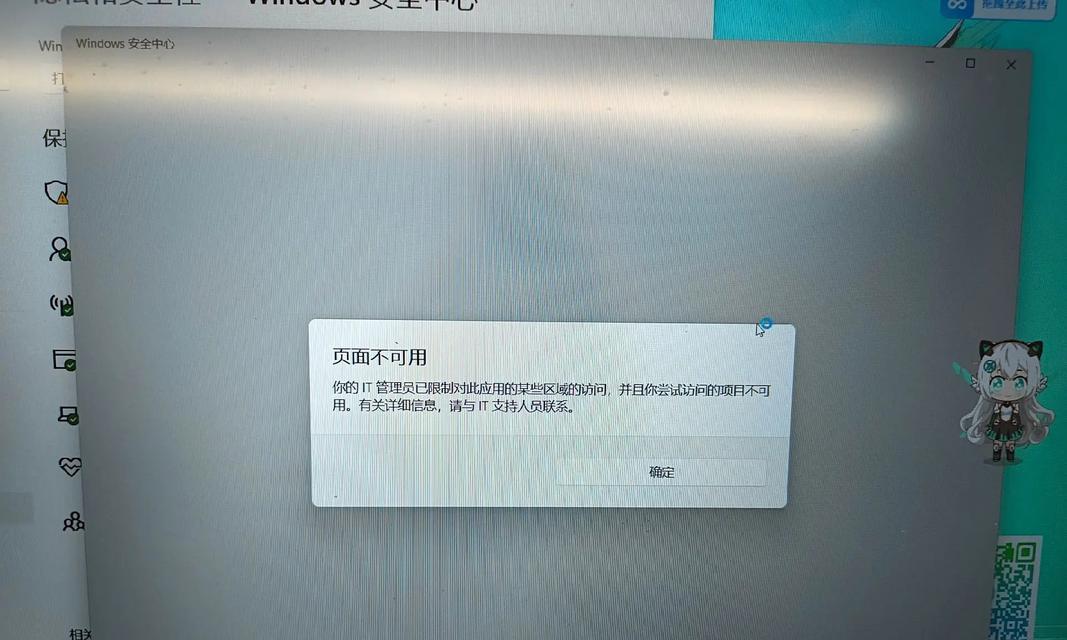
2. 驱动程序问题:显卡驱动程序过时或冲突,也会影响显示设置的使用。
3. 病毒攻击:恶意软件或病毒可能会篡改系统配置,导致显示设置无法打开。
4. 软硬件冲突:连接新的外部设备或安装新的显卡驱动时,可能与现有系统或硬件产生不兼容的情况。
二、解决方法:让你轻松打开显示设置
1. 重启电脑:有时候,简单的重启就能解决许多问题。试试看吧!
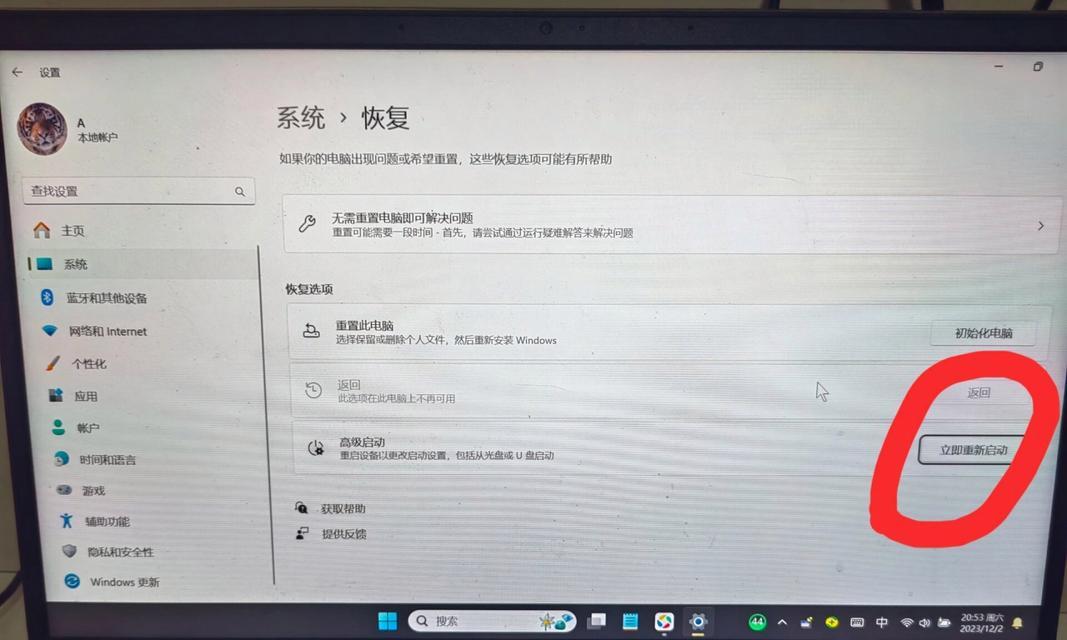
2. 更新系统和驱动程序:确保你的操作系统和相关驱动程序都是最新的版本。通过更新可以修复一些已知的问题,并提升系统的稳定性。
3. 运行杀毒软件:如果怀疑电脑受到了病毒攻击,及时运行杀毒软件进行全面扫描。删除潜在的威胁可能会恢复显示设置的正常功能。
4. 检查硬件连接:如果你在显示设置出现问题之前连接了新的外部设备,或者安装了新的显卡驱动,那么可能是硬件连接问题导致的。
5. 运行系统文件检查工具:有时候,系统文件的损坏也会导致显示设置无法打开。你可以尝试使用SFC命令进行修复。
6. 调整用户账户控制:在Windows 10系统中,用户账户控制可能会导致显示设置无法打开。你可以尝试调整用户账户控制设置,具体操作如下:
- 按下Win R键,输入gpedit.msc,点击确定。
- 在计算机配置中,依次展开Windows设置 > 安全设置 > 本地策略 > 安全选项。
- 在右侧找到用户账户控制:用于内置管理员账户的管理员批准模式,双击打开。
- 在打开窗口中,将本地安全设置下的已启用设置为禁用,然后确定保存。
- 重启电脑,尝试打开显示设置。
7. 检查权限问题:有时候,显示设置无法打开是因为用户权限不足。你可以尝试以管理员身份运行电脑,然后尝试打开显示设置。
三、预防措施:避免电脑显示设置打不开
1. 定期备份系统文件,以防万一。
2. 及时更新操作系统和驱动程序。
3. 安装可靠的杀毒软件,定期进行病毒扫描。
4. 在连接新的外部设备或安装新的显卡驱动之前,先了解其兼容性。
5. 保持电脑硬件连接良好。
6. 注意个人隐私和安全,避免下载不明来源的软件。
亲爱的电脑用户们,现在你掌握了这么多解决电脑显示设置打不开的方法,是不是觉得心里更有底了呢?赶紧试试吧,相信你一定能轻松解决这个问题!
转载请注明来自数码俱乐部,本文标题:《电脑显示设置打不开,电脑显示设置无法打开?揭秘原因与解决策略》
- 最近发表
- 标签列表

